Das iPad hat seit noch nicht allzulanger Zeit ein eigenes Betriebssystem - iPadOS. Wir zeigen 10 Tipps, die im Alltag nützlich sein können. [...]

Vor noch nicht allzulanger Zeit war das Apple-Tablet iPad mit Apples mobilem Betriebssystem iOS unterwegs. Dies hat Apple nun vor kurzem geändert. Und das neue Tablet-Betriebssystem hat einige coole Features, die im Alltag manchmal total untergehen.
Wir zeigen nun 10 Dinge, die Sie mit Ihrem iPad anstellen können (iPadOS 14.2).
1. Tippen Sie auf eine Konversation in der iMessage-App und halten Sie sie gedrückt. Dann können Sie sie danach mit einem Tipp auf „Anpinnen“ zoberst befestigen, wo sie dann bleibt, auch wenn Sie in anderen Konversationen neue Nachrichten erhalten.
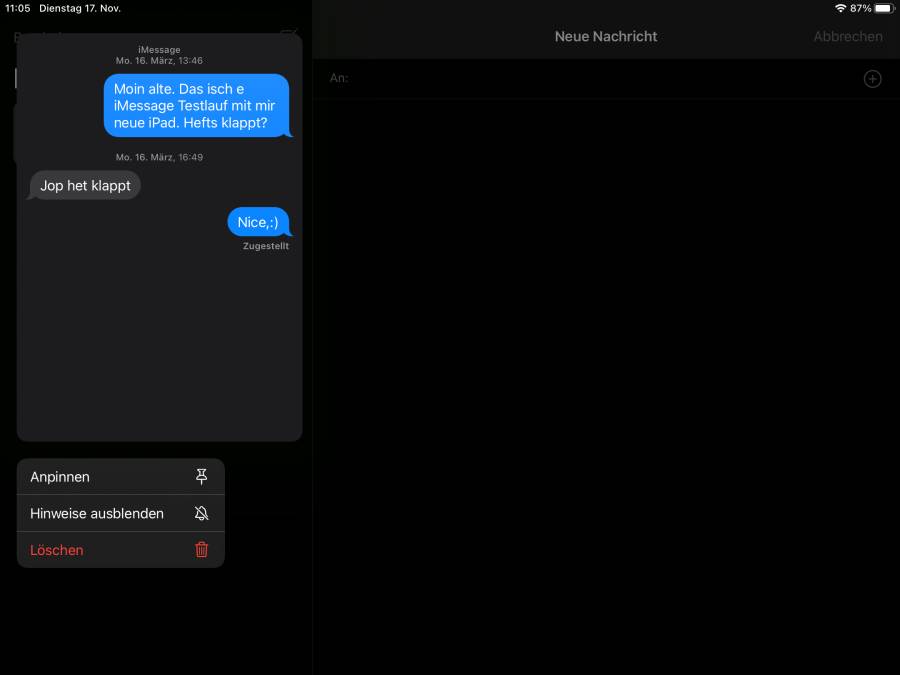
2. In der Fotos App können Fotos nun per Drag&Drop in angelegte Alben verschoben werden. Einfach auf das gewünschte Foto tippen und drauf bleiben. Danach kann es verschoben werden.
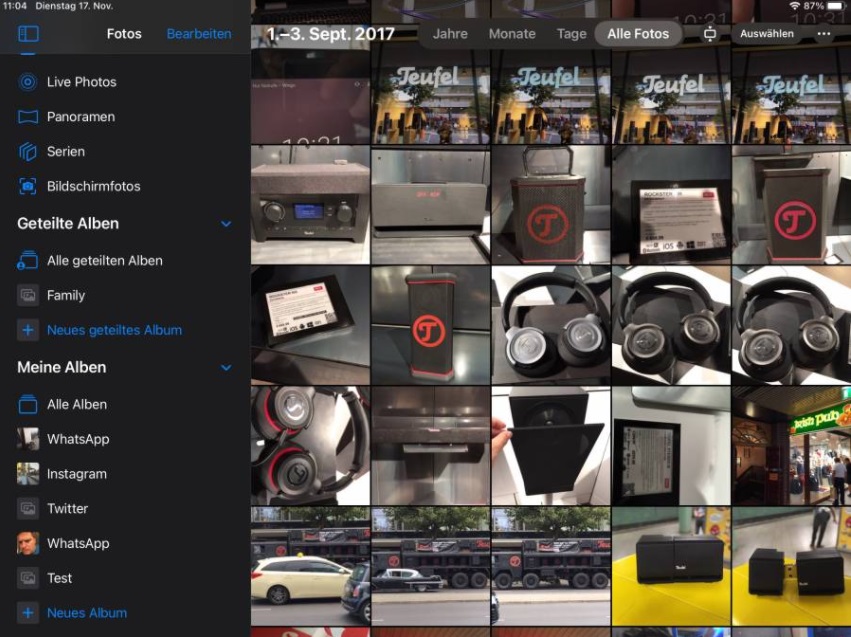
3. Spotlight oder andere Funktionen mit einem Fingertipp starten? Aktivieren Sie den Assistive Touch und wählen Sie unter „Einfachtippen“ die Aktion, die ausgeführt werden soll, wenn sie auf den eingeblendeten Assistive Touch tippen.
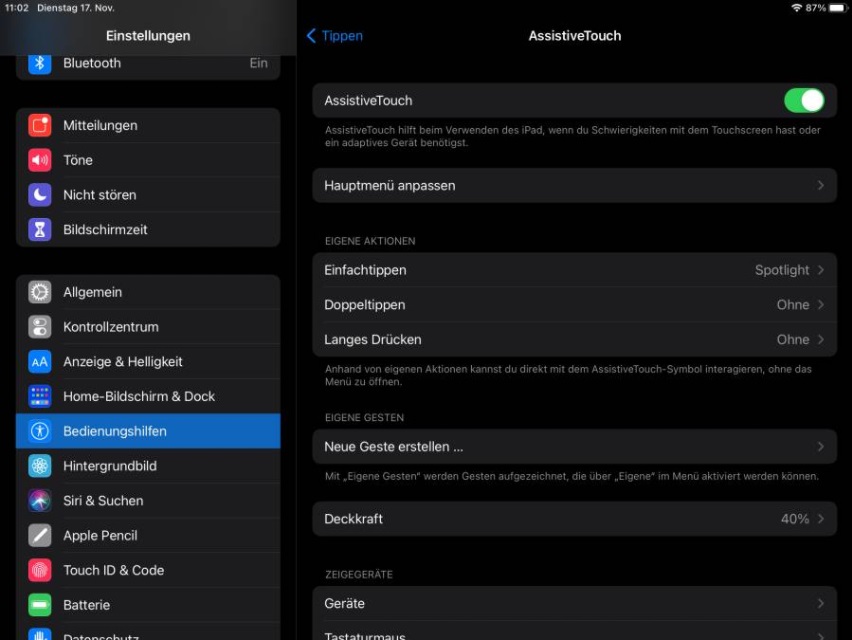
4. Wenn Sie mit dem Apple Pencil etwas geschrieben haben, können Sie einfach doppelt drauftippen, dann können Sie es markieren wie normal getippten Text (zum kopieren, aussschneiden etc.). Funktioniert nur, wenn keine Tastatur angedockt ist.
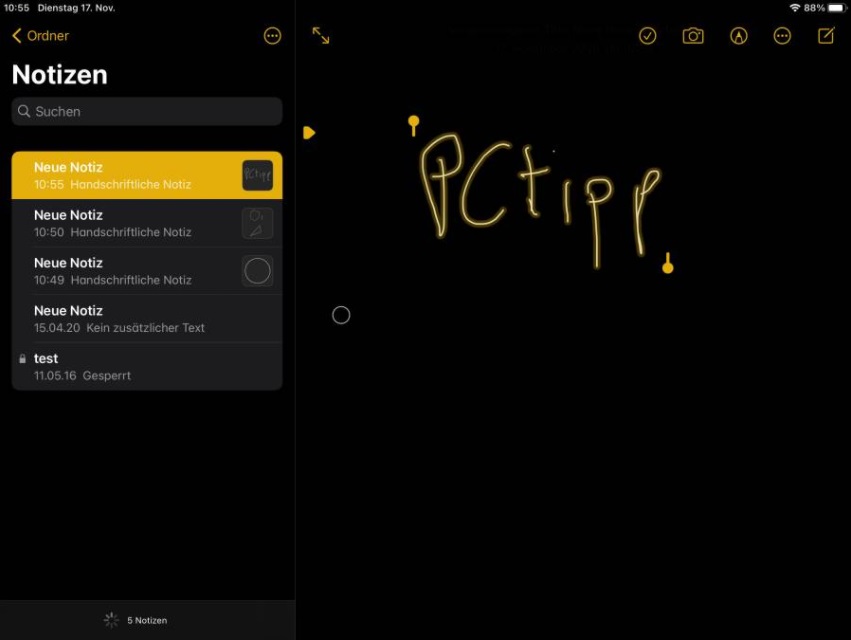
5. Wer schnüffelt wo rum? Wenn Sie auf der rechten Bildschirmhälfte von oben nach unten sliden erscheint dieses Menü. Zuoberst wird Ihnen angezeigt, welche Apps wann auf Ihr Mikro und Ihre Kamera zugegriffen haben.
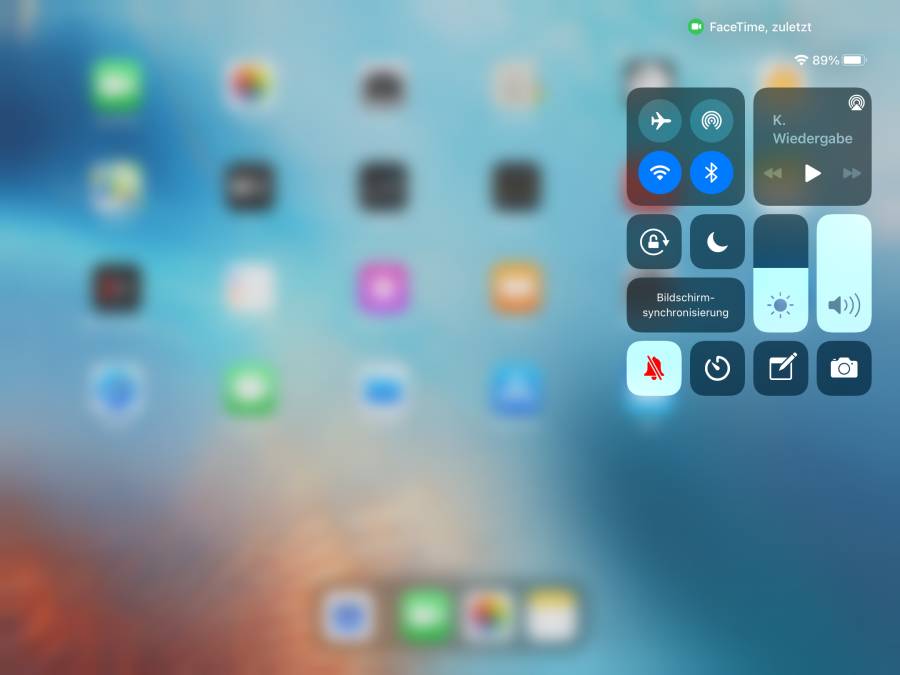
6. Wenn Sie mit dem Apple Pencil in der Notiz Ap geometrische Formen zeichnen, bleiben Sie mit dem Pencil nach Beendigung der Form auf dem Display. iPad OS verwandelt die Skizze dann sogleich in eine saubere geometrische Figur (siehe Dreieck)
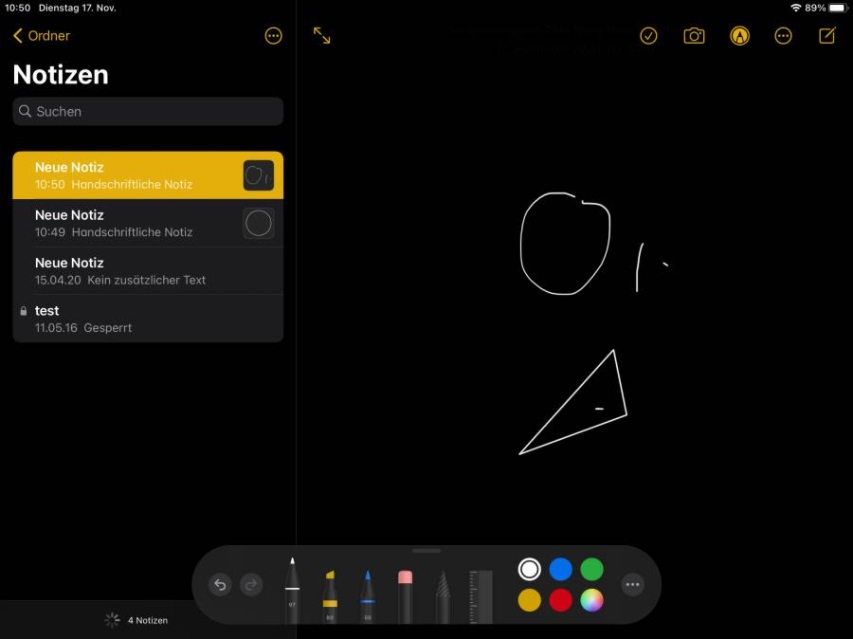
7. Sie wollen Multitasking arbeiten, finden im Dock aber nicht die zweite App, die Sie brauchen? Kein Problem, wenn Sie eine Tastatur angedockt haben. Drücken sie CMD+Leertaste, dann öffnet sich die Suche. Suchen Sie nach der gewünschten App, dann können Sie sie per Drag&Drop rausziehen.
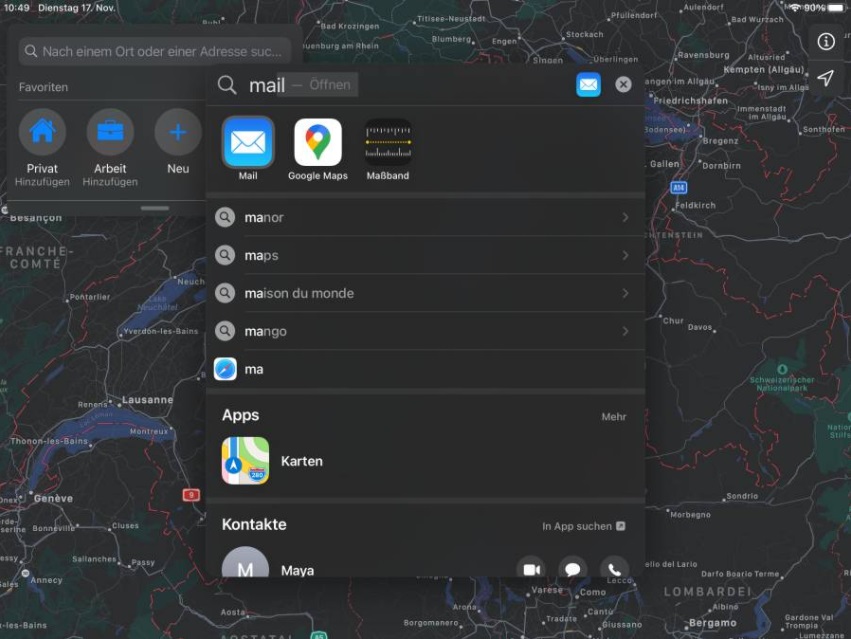
8. Um Fehleingaben beim Zeichnen oder Notizen machen zu vermeiden, kann in den Einstellungen der Apple Pencil als einziges Eingabegerät definiert werden. Die Finger sind dann fürs Scrollen da.
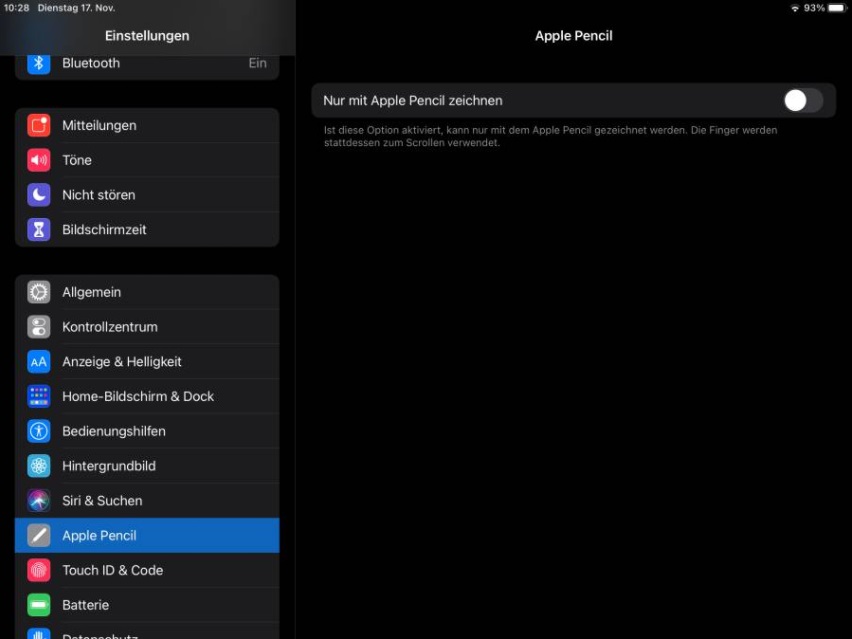
9. Sie brauchen Safari eigentlich nicht, um bestimmte URLs einzutippen. Das geht auch über Spotlight. Einfach die URL eintragen und das Suchresultat auswählen, der Rest geht von alleine.
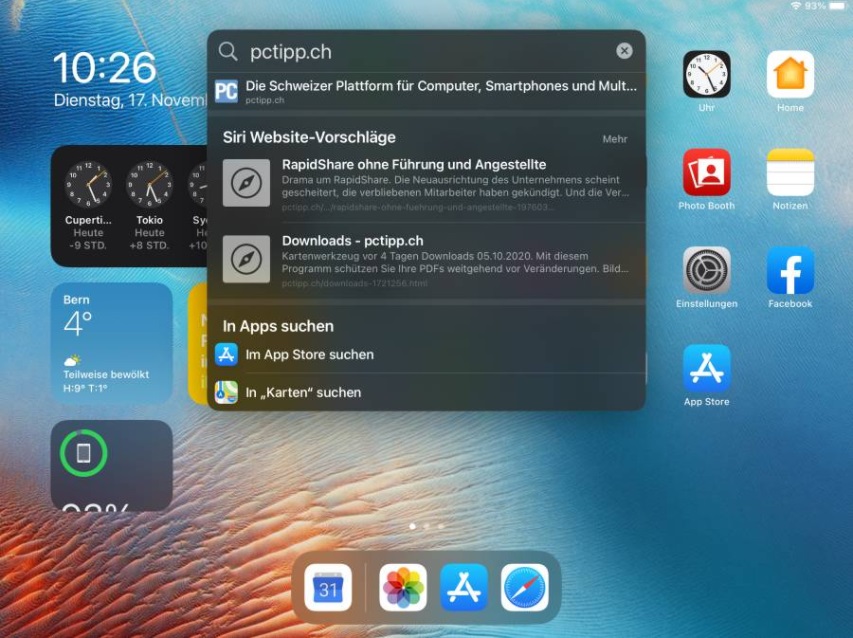
10. Widgets sind das große neue Ding unter iPadOS. Sie können sogenannte Widget-Stapel lange antippen und dann „Stapel bearbeiten“ wählen. Fügen Sie andere Widgets dem Stapel zu oder ändern Sie die Reihenfolge, in der die Widgets beim Durchblättern erscheinen sollen.
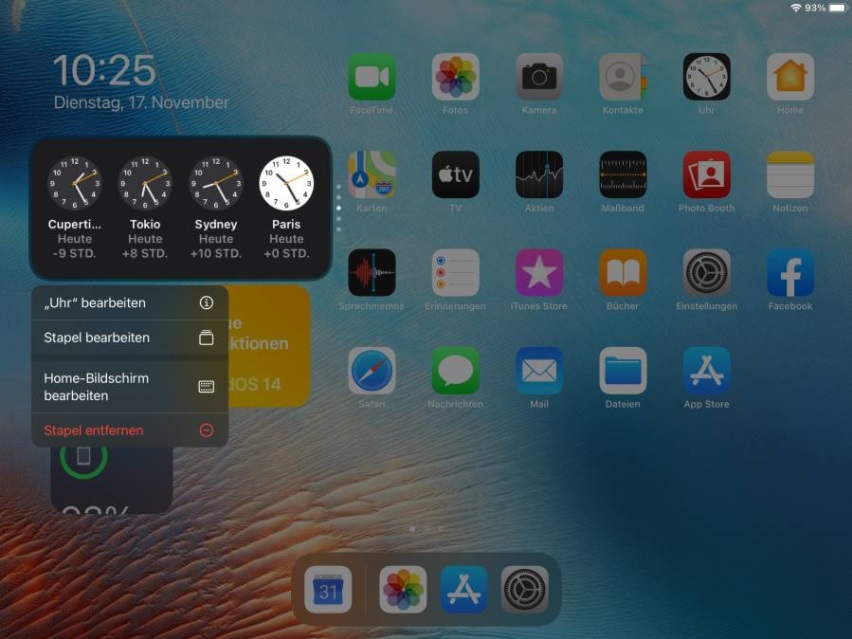










Be the first to comment